Prezi σου επιτρέπει να δημιουργείς δημιουργικές και δυναμικές παρουσιάσεις που θα ενθουσιάσουν το κοινό σου. Ωστόσο, η εισαγωγή διαφανειών PowerPoint μπορεί να αποδειχθεί πρόκληση. Αυτό το tutorial σου εξηγεί πώς να ενσωματώσεις περιεχόμενο PowerPoint επιτυχώς στο Prezi και να αναβαθμίσεις την παρουσίασή σου. Θα μάθεις ποια βήματα πρέπει να ακολουθήσεις για να αξιοποιήσεις στο έπακρο την υπάρχουσα παρουσίασή σου.
Σημαντικά ευρήματα
- Η λειτουργία εισαγωγής του PowerPoint στο Prezi λειτουργεί, αλλά απαιτεί ορισμένες προσαρμογές.
- Είναι σημαντικό να ομαδοποιήσεις τις εισαγόμενες διαφάνειες σε θέματα.
- Οι εικόνες και η αποτελεσματική κλίμακα είναι καθοριστικές για μια επαγγελματική παρουσίαση.
- Σε περίπτωση προβλημάτων με το αρχείο, η μετατροπή σε PDF μπορεί να είναι μια καλή λύση.
Οδηγίες βήμα προς βήμα
Βήμα 1: Εισαγωγή διαφανειών PowerPoint
Για να ξεκινήσεις με την παρουσίαση PowerPoint στο Prezi, πρέπει πρώτα να χρησιμοποιήσεις τη λειτουργία "Εισαγωγή PowerPoint". Για αυτό, άνοιξε το Prezi και επίλεξε αυτή την επιλογή. Μπορείς να εισαγάγεις το αρχείο PowerPoint σου απευθείας. Αυτό γίνεται μέσω μιας απλής λειτουργίας drag and drop ή επιλέγοντας το αρχείο από τον κατάλογό σου. Μετά την εισαγωγή, θα εμφανιστεί μια στήλη στα δεξιά που θα σου δείχνει πώς το Prezi μετατρέπει τις διαφάνειές σου.
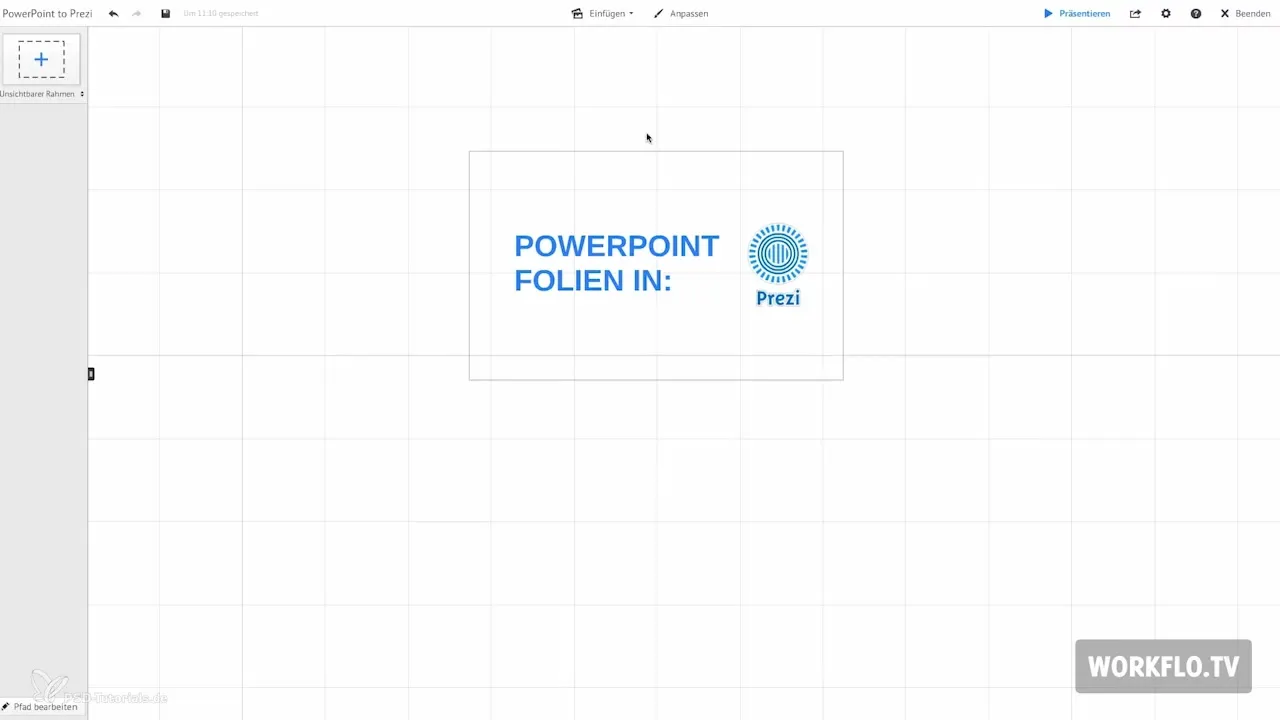
Βήμα 2: Σφάλματα κατά την μετατροπή
Πρόσεξε ότι κατά την εισαγωγή, οι κείμενα και οι εικόνες τοποθετούνται ως ξεχωριστά στοιχεία μέσα σε ένα πλαίσιο. Αυτά τα αντικείμενα είναι ομαδοποιημένα και ίσως χρειαστεί να αναδιοργανωθούν. Δεν μπορείς να αποφύγεις ότι κάποια στοιχεία ενός αρχείου PowerPoint δεν θα εμφανιστούν σωστά. Εδώ μπορείς να δεις τις εισαγόμενες διαφάνειες και να σκεφτείς αν είναι απαραίτητες προσαρμογές.
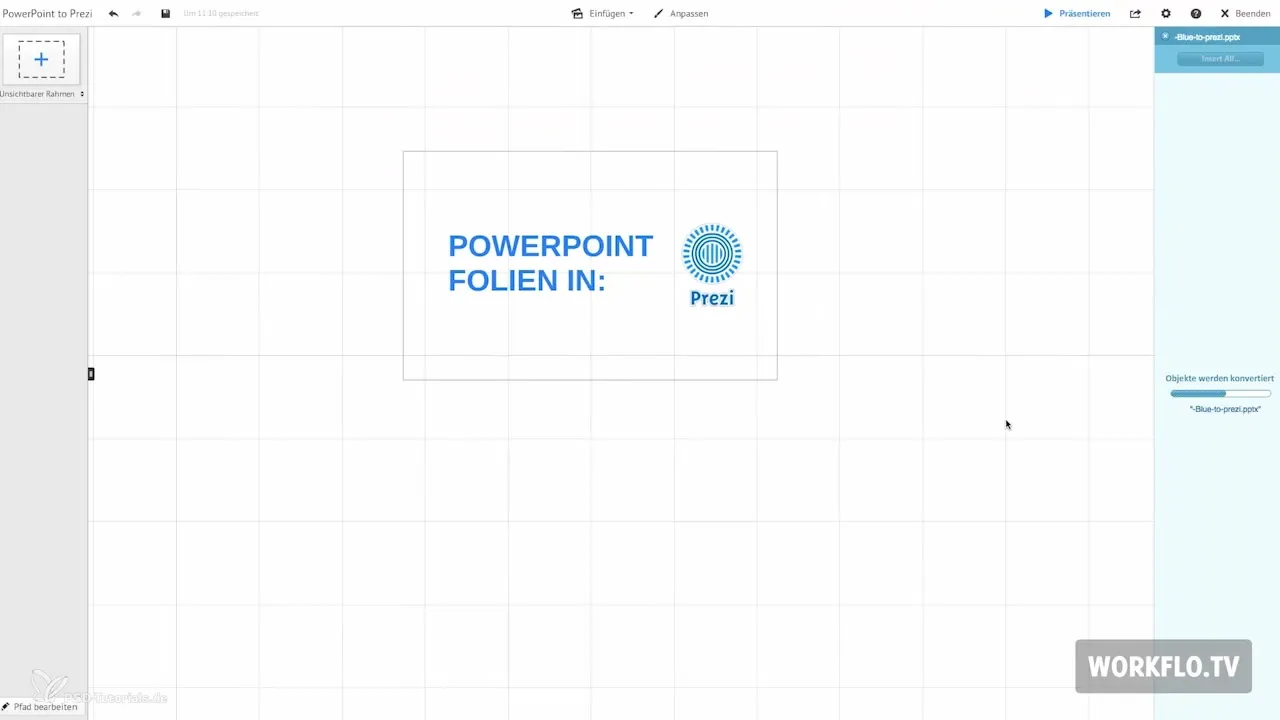
Βήμα 3: Ομαδοποίηση διαφανειών κατά θέμα
Για να αυξήσεις την ευκρίνεια της παρουσίασής σου, προτείνω να συνοψίσεις τις διαφάνειες σε συγκεκριμένα θέματα. Φρόντισε οι διάφορες θεματικές ενότητες να παρουσιάζονται λογικά τόσο ατομικά όσο και συνολικά. Σε αυτό μπορείς να χρησιμοποιήσεις την δομή για να καταστήσεις σαφείς τις σχέσεις μεταξύ των περιεχομένων. Στόχος σου θα πρέπει να είναι η ανάπτυξη μιας λογικής αφήγησης που θα κρατήσει το κοινό σου ενδιαφερόμενο.
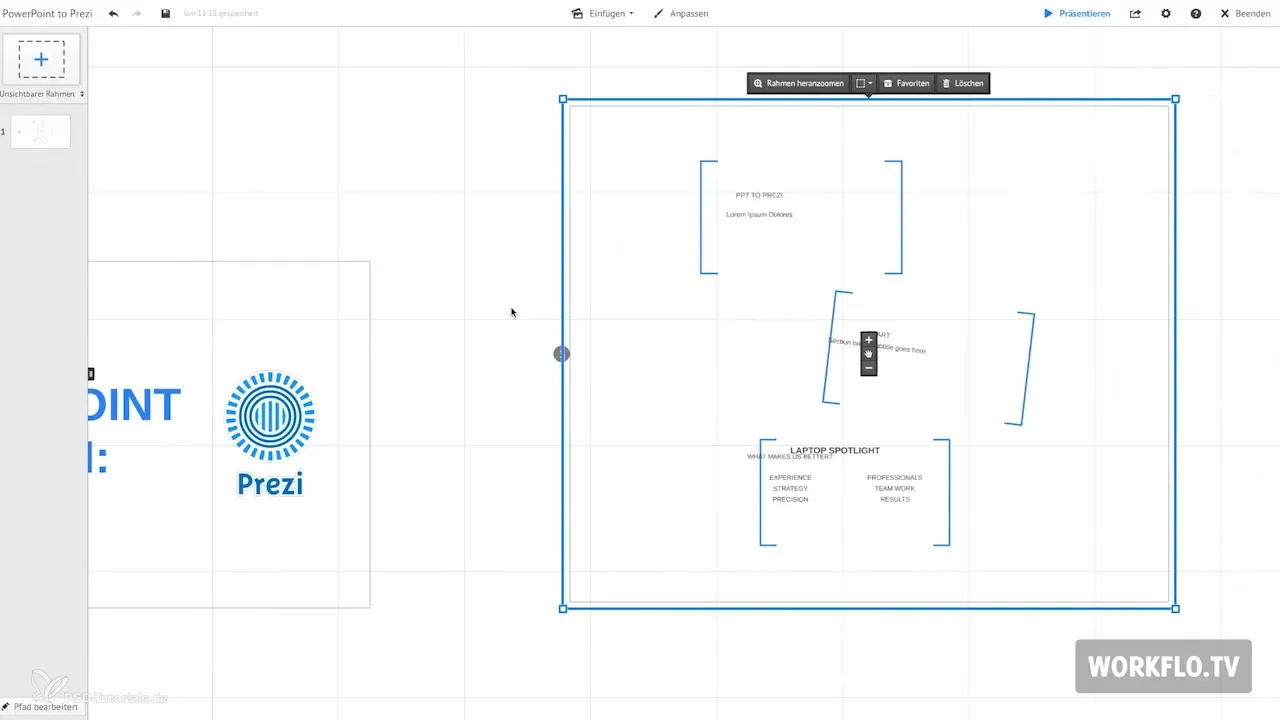
Βήμα 4: Βελτιστοποίηση στοιχείων
Για μια ελκυστική παρουσίαση, θα πρέπει να επιτρέψεις στα περιεχόμενα να βγουν έξω από τα πλαίσια. Αφαίρεσε τα πλαίσια και τοποθέτησε τα επιμέρους στοιχεία σύμφωνα με τις προτιμήσεις σου. Με την κλίμακα των αντικειμένων, μπορείς να τους δώσεις περισσότερο βάρος, δημιουργώντας μια ιεραρχική δομή. Ιδιαίτερα οι οπτικά ελκυστικές διαφάνειες δημιουργούν μεγαλύτερο ενδιαφέρον στο κοινό.
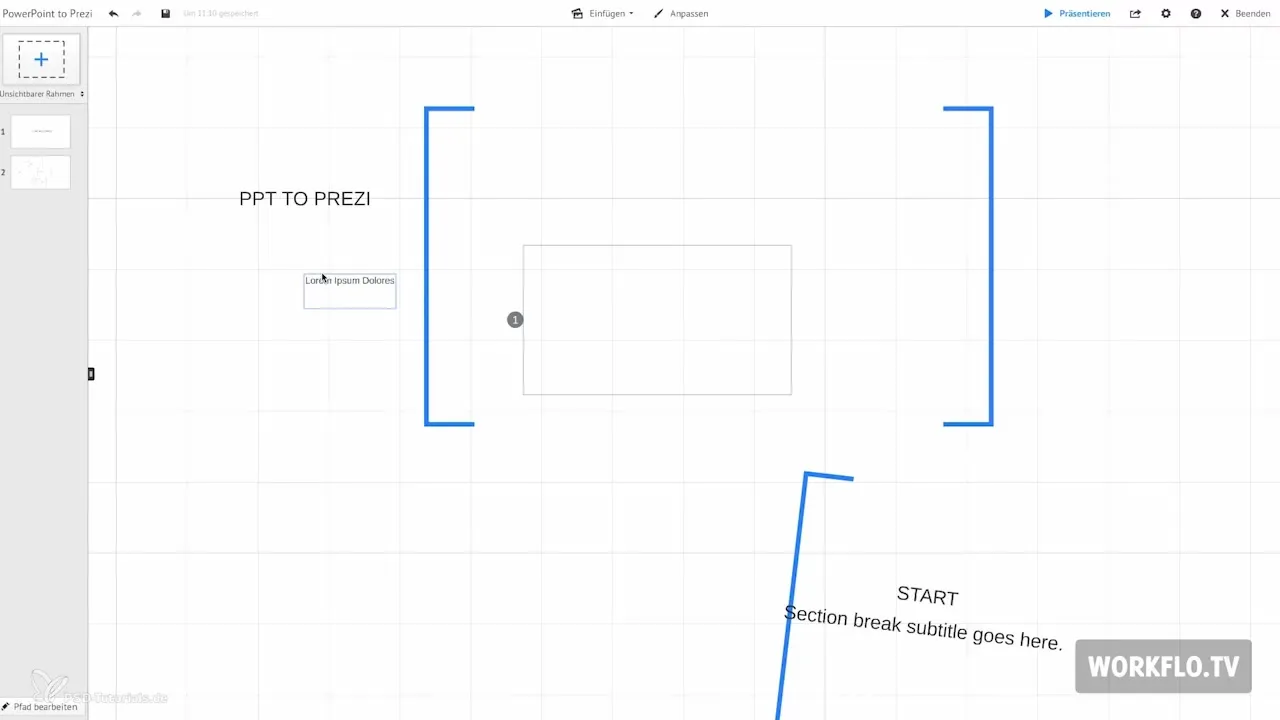
Βήμα 5: Εισαγωγή εικόνων
Οι εικόνες διαδραματίζουν σημαντικό ρόλο στην παρουσίασή σου. Έχεις τη δυνατότητα να προσθέσεις γραφικά στο Prezi μέσω της λειτουργίας "Εισαγωγή εικόνων". Φρόντισε να επιλέγεις σχετικές και ποιοτικές εικόνες που θα ενισχύσουν το περιεχόμενο της παρουσίασής σου. Με την στοχευμένη χρήση εικόνων, μπορείς να αυξήσεις την προσοχή του κοινού και να κάνεις πιο κατανοητά τα σύνθετα περιεχόμενα.
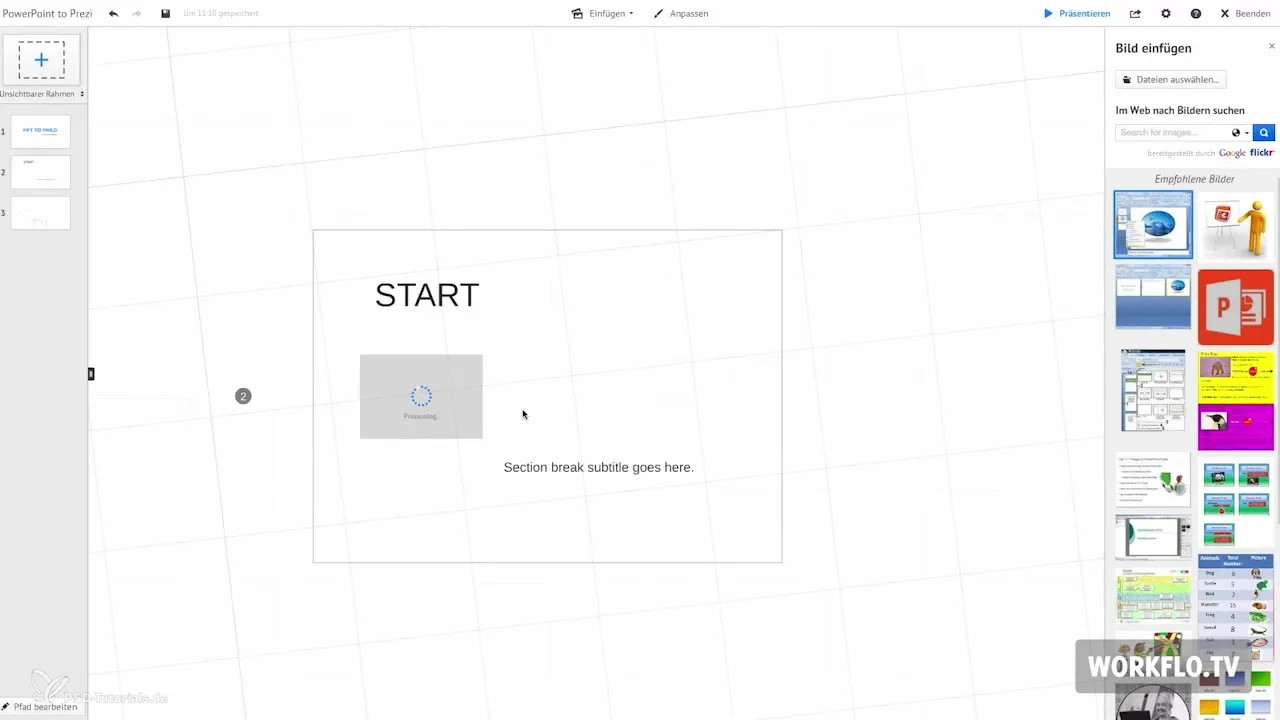
Βήμα 6: Χρήση διαδραστικών στοιχείων
Κατά τη διάρκεια της δημιουργίας της παρουσίασής σου στο Prezi, θα πρέπει να προσέχεις ότι κάνεις και συνολικά zoom στην ίδια εικόνα. Αυτό δίνει στο κοινό τη δυνατότητα να διατηρεί την επισκόπηση και να παρακολουθεί καλύτερα την πορεία της παρουσίασης. Χρησιμοποίησε τη λειτουργία zoom του Prezi για να αναδείξεις σημαντικά σημεία και να δείξεις τις σχέσεις μεταξύ των διαφορετικών διαφανειών.
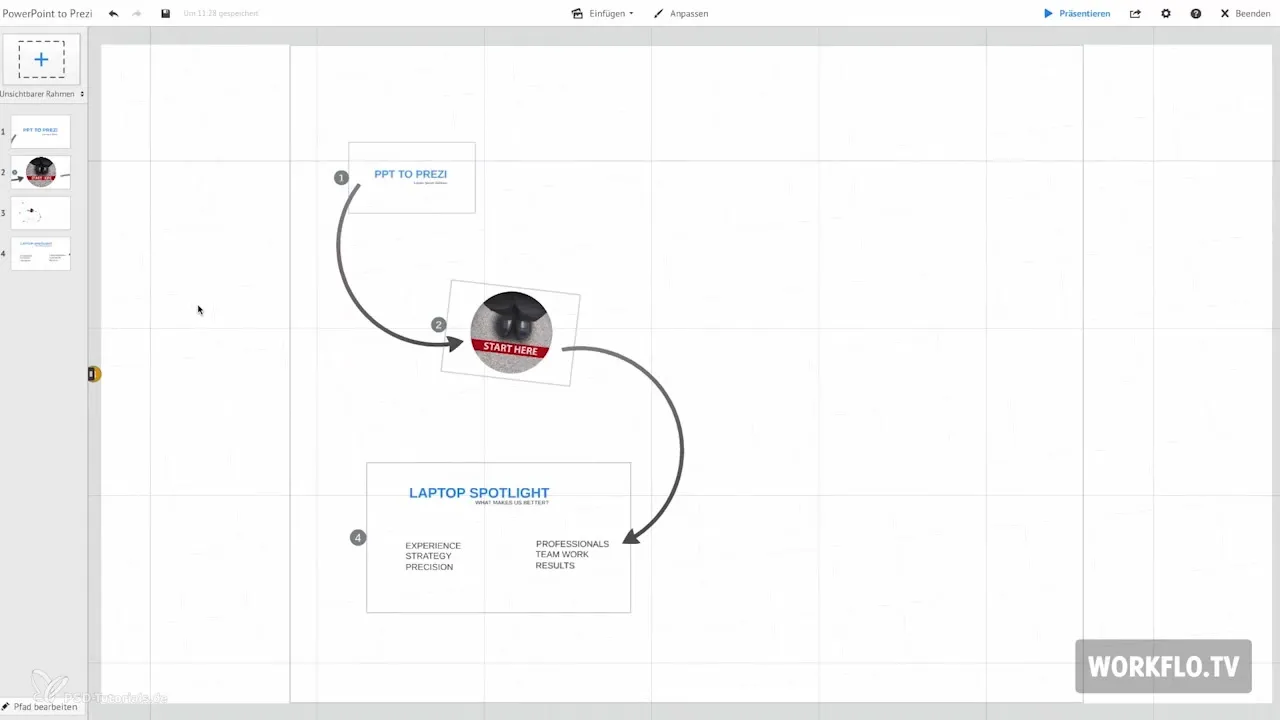
Βήμα 7: Χρήση του φακέλου αγαπημένων
Μια πρακτική λειτουργία στο Prezi είναι ο φάκελος αγαπημένων. Εδώ μπορείς να αποθηκεύσεις στοιχεία που έχεις από το εισαγόμενο αρχείο PowerPoint σου. Αυτό διευκολύνει την πρόσβαση σε συχνά χρησιμοποιούμενα γραφικά και αντικείμενα κατά τη διάρκεια της δημιουργίας της παρουσίασής σου.
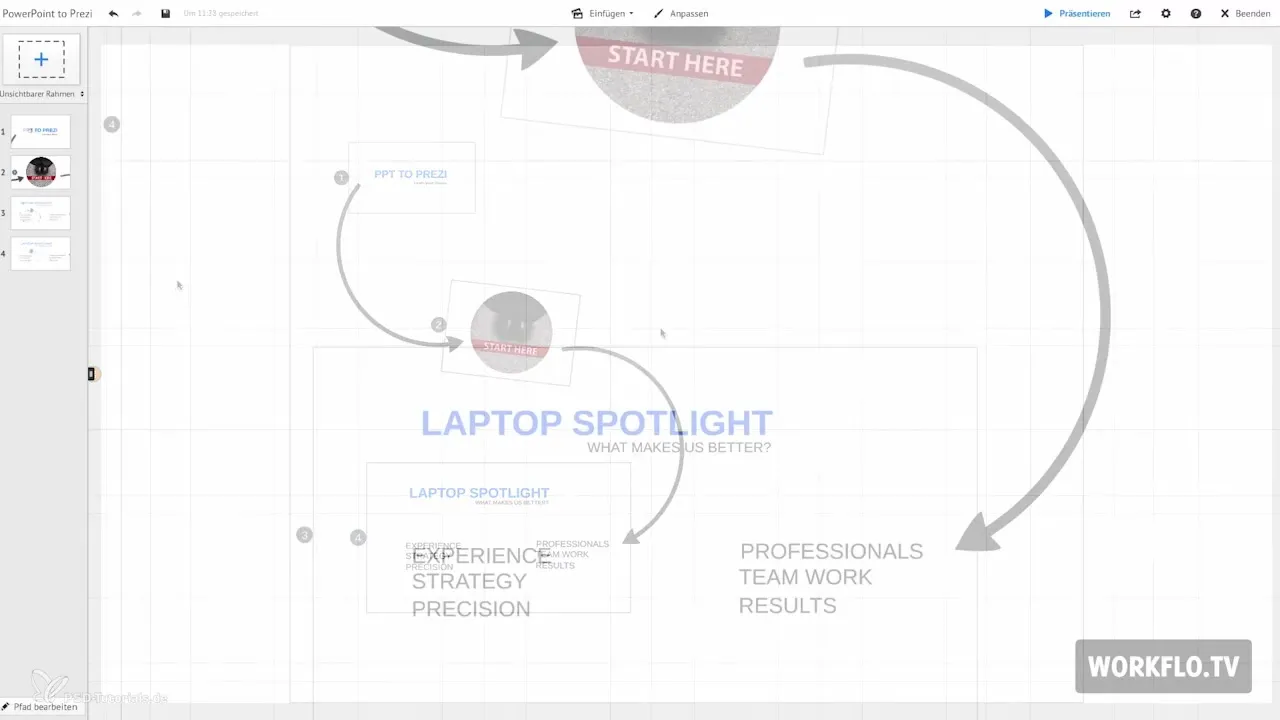
Βήμα 8: Σε περίπτωση προβλημάτων, μετατραπείς σε PDF
Αν έχεις δυσκολίες με το αρχείο PowerPoint σου, είτε λόγω εσφαλμένων εμφανίσεων είτε λόγω μεγάλου αρχείου, συνιστάται να εξάγεις την παρουσίαση ως αρχείο PDF. Η μετατροπή σε PDF διατηρεί το κείμενο και τις μορφοποιήσεις σε μορφή διανύσματος, εξασφαλίζοντας ότι παραμένουν καθαρές όταν κάνεις zoom out. Αυτό είναι μια χρήσιμη λύση για να εξασφαλίσεις ότι τα περιεχόμενά σου παραμένουν υψηλής ποιότητας.
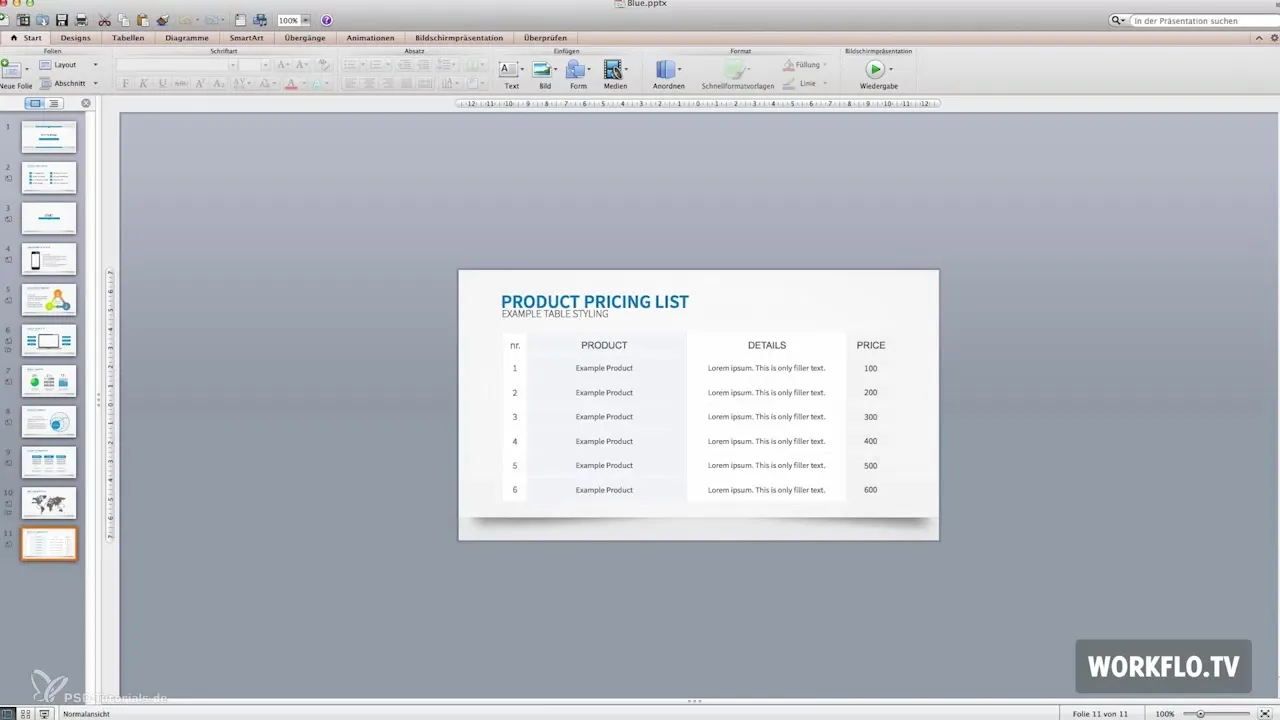
Βήμα 9: Εξαγωγή από το Excel
Δυστυχώς, προς το παρόν δεν υπάρχει άμεσος τρόπος για να ενσωματώσεις πίνακες Excel στο Prezi. Μια λύση είναι να εξάγεις τον πίνακα Excel επίσης ως PDF. Έτσι, τα κείμενα και οι γραμμές παραμένουν καθαρά και ευκρινή όταν κάνεις zoom. Αυτή η μέθοδος επιτρέπει μια καλύτερη οπτική παρουσίαση των δεδομένων του πίνακα.
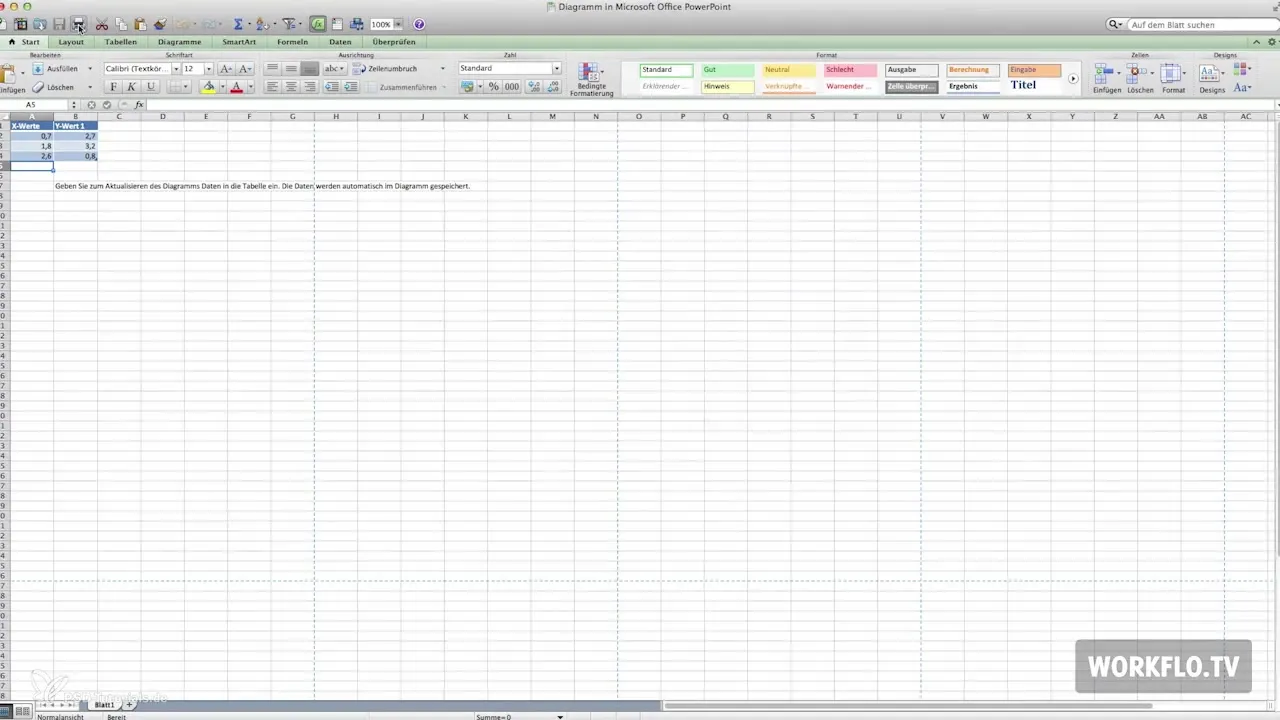
Σύνοψη – Prezi για αρχάριους: Πώς να προετοιμάσεις τις διαφάνειες PowerPoint σου
Τώρα έχεις μάθει όλα τα σημαντικά βήματα για να ενσωματώσεις τις διαφάνειες PowerPoint σου με επιτυχία στο Prezi. Από τη λειτουργία εισαγωγής μέχρι την κατάλληλη προσαρμογή και τη διαχείριση προβλημάτων – με αυτές τις γνώσεις είσαι καλά προετοιμασμένος να δημιουργήσεις μια ελκυστική παρουσίαση που θα κρατήσει το κοινό σου ενδιαφερόμενο.
Συχνές Ερωτήσεις
Πώς μπορώ να εισαγάγω το αρχείο PowerPoint μου στο Prezi;Χρησιμοποίησε τη λειτουργία "Εισαγωγή PowerPoint" και επέλεξε το αρχείο σου.
Τι να κάνω αν στοιχεία του PowerPoint αρχείου μου εμφανίζονται λανθασμένα;Έλεγξε τις διαφάνειες και προσαρμόστε τις χειροκίνητα.
Πώς μπορώ να ομαδοποιήσω τις διαφάνειες κατά θέμα;Συνόται διαφάνειες σε συγκεκριμένα θέματα και πρόσεξε τη συνολική εικόνα.
Πώς προστίθενται οι εικόνες στο Prezi;Χρησιμοποίησε τη λειτουργία "Εισαγωγή εικόνων" για να ανεβάσεις σχετικές εικόνες.
Τι να κάνω αν το αρχείο PowerPoint μου είναι πολύ μεγάλο;Εξαγάγε το αρχείο ως PDF για να βελτιώσεις την απεικόνιση.
Πώς μπορώ να εισάγω πίνακες Excel στο Prezi;Αποθήκευσε τον πίνακα Excel ως PDF και φόρτωσέ τον στην παρουσίασή σου.


